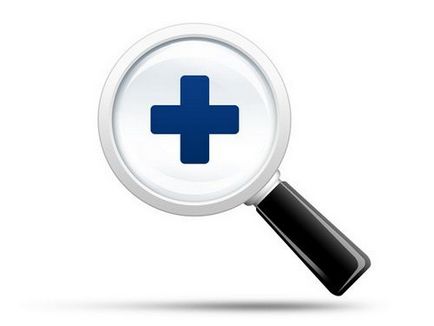
- Software-ul Adobe Photoshop.
instrucție
Pentru a mări imaginea sau întreaga fereastră de pe ecran, puteți utiliza comenzile rapide de la tastatură (taste rapide). Există trei perechi de astfel de combinații, fiecare pereche include o acțiune pentru mărirea și micșorarea dimensiunii imaginii. Prin apăsarea tastelor Ctrl + "plus", puteți mări imaginea, iar Ctrl + "minus" va reduce imaginea. Pentru schimbarea proporțională a imaginii, precum și dimensiunea ferestrei, utilizați tastele de comenzi rapide Ctrl + Alt + «plus» și Ctrl + Alt + «negativ». A treia pereche de chei sunt combinații care definesc scara imagine: Ctrl + Alt + 0 (zero) la 100% la scară, și Ctrl + 0 (zero) pentru a se potrivi imaginea la dimensiunea ferestrei.
Dacă nu selectați valoarea acestui instrument (plus sau minus), puteți obține orice dimensiune a imaginii. Din partea dvs. trebuie doar să utilizați instrumentul, să selectați zona fotografiei și să o apăsați cu instrumentul, imaginea va crește la dimensiunea indicată.
De asemenea, scara fotografiei poate fi modificată în panoul de navigare imagine. Puteți face un cursor, care este sub miniatura, după ce a fost capturat cu butonul stâng al mouse-ului.
Sfat 2: Cum să măriți o imagine mică
Când plasați imagini pe un site sau pe un blog, trebuie să ajustați dimensiunea imaginilor. Cel mai adesea vorbim despre creșterea acestora. În cele mai multe cazuri, acest lucru nu necesită programe speciale pentru a lucra cu imagini, este destul de suficientă aplicație Standard Picture Manager, inclusă în pachetul de aplicații Microsoft Office instalat pe un computer personal.

- - Microsoft Office Picture Manager.
instrucție
Selectați fișierul care conține imaginea a cărei dimensiune doriți să o măriți. Deplasați cursorul peste fișier și faceți clic pe butonul din dreapta al mouse-ului pe fișier. În fereastra care apare, alegeți "Open with" și "Microsoft Office Picture Manager".
Cu Manager imagine deschis, utilizați a doua metodă de deschidere a fișierelor. Pentru a face acest lucru de pe panoul de control, faceți clic pe „desene scurtături“ în caseta care apare, selectați fișierul dorit sau chiar câteva fotografii.
Asigurați-vă că folderele care conțin imaginile dorite sunt afișate în zona de comenzi rapide. Dacă nu există dosare, trebuie să le adăugați în zona specificată. Pentru a face acest lucru, găsiți dosarul cu imaginile cerute și utilizați butonul "Adăugați o comandă rapidă pentru fotografie".
Selectați opțiunile de modificare a dimensiunii. Puteți introduce o imagine în dimensiunea originală sau puteți selecta lungimea și lățimea dorită a imaginii în pixeli. Pentru aceasta, introduceți dimensiunea în ferestrele corespunzătoare la care intenționați să măriți imaginea. De asemenea, puteți specifica lungimea și lățimea imaginii ca procent din dimensiunea originală.
Pentru a lucra simultan cu mai multe imagini adiacente, selectați prima imagine a grupului, apoi apăsați tasta "Shift" și, ținând-o apăsată, selectați ultima imagine a grupului. Pentru a evidenția un număr de desen neadiacenți intra în modul schiță, selectați prima imagine, apăsați și țineți apăsată tasta „Ctrl“, în același timp, de toate celelalte desene.
Știri asociate
Articole similare
Trimiteți-le prietenilor: